最近觉得使用IP地址访问,有时候会记错,造成访问失败,所以想绑定域名,绑定域名,就看到没有加密的锁,就申请证书,安装后又觉得后面端口看不顺眼,所有就有了本身的折腾记,主前网上常见的是前面二种方法,后面一种是我懒,测试可用的,顺便记录一下
本地nginx反代
这个官方就有说明,主要就是使用一键安装脚本安装的,没有宝塔面板,或者其它控制面板,所以这个就不做多介绍了,官方有标准说明文档
主要二步
一,安装nginx
二,配置nginx文档
location / {
proxy_set_header X-Forwarded-For $proxy_add_x_forwarded_for;
proxy_set_header Host $http_host;
proxy_set_header X-Real-IP $remote_addr;
proxy_set_header Range $http_range;
proxy_set_header If-Range $http_if_range;
proxy_redirect off;
proxy_pass http://127.0.0.1:5244;
# 上传的最大文件尺寸
client_max_body_size 20000m;
}宝塔面板本地反代
这个应该相对是最简单的,只要注意修改默认新建网站的配置文件就可以了
第一步:建个静态站点,绑定域名,解析域名,SSL证书申请
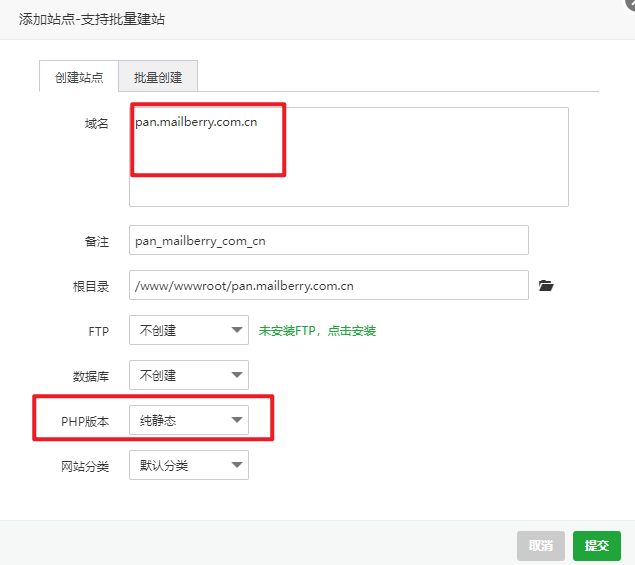
第二点:删除默认配置文件的三个location删除,保存就可以了
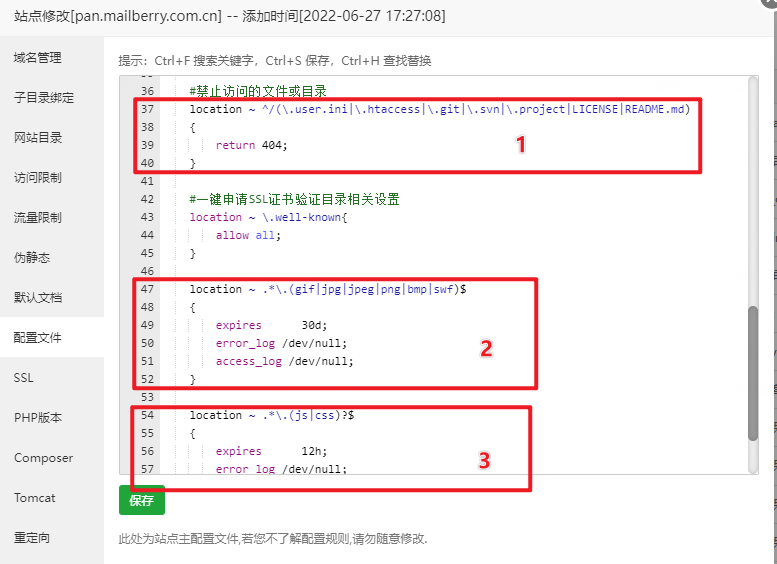
注意第3个location没截全,自己拉下去,把59行的大花括号内容一并删除
第三步:把方法一的那段代理粘贴到123任意一个位置,保存
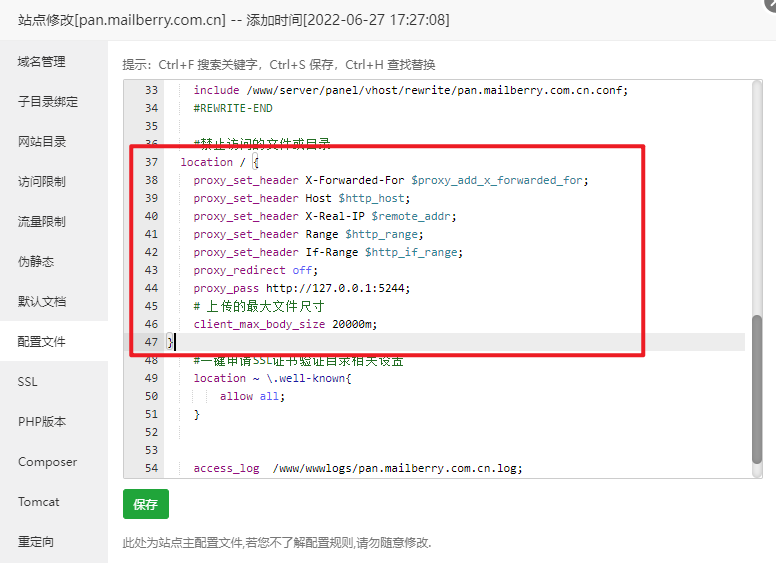
宝塔面板异地反代
其实有方法一和方法二就已足矣了,为什么还要搞个异地反代呢,这才是我要分享的精华呀!
比如:
- 我需要海外的服务器,做中转代理,可以解决和谐了的网盘也能使用
- 我服务器没有安装控制面板的必要
- 我可以分离两个服务器,减少暴露真实Alist地址
- 可以用国内前端,速度更快
- 有备案
其实方法很简单,就是方法二,把本机地址http://127.0.0.1:5244换成远程的服务器地址便可以
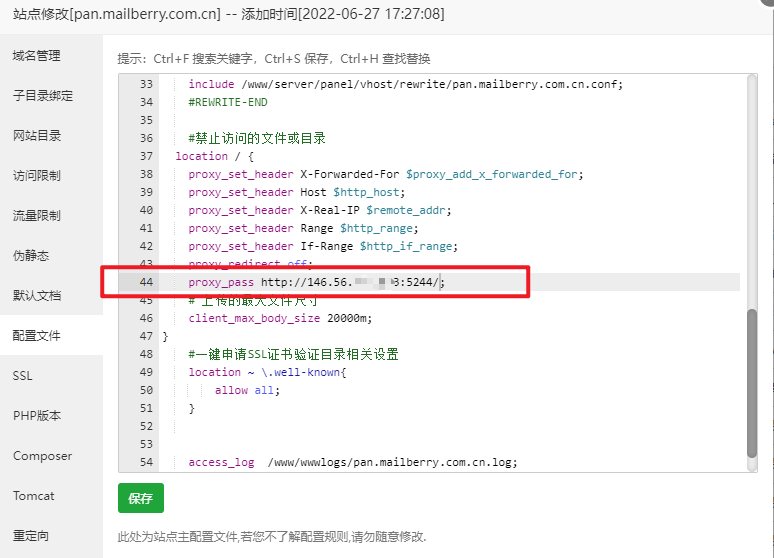
最终效果
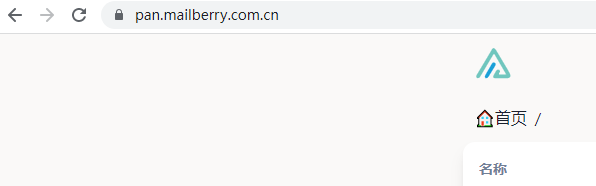
证书安装了,端口消失了,也不需要专程安装宝塔控制面板(用国内服务现成的)!感觉以后可以好好玩耍了。

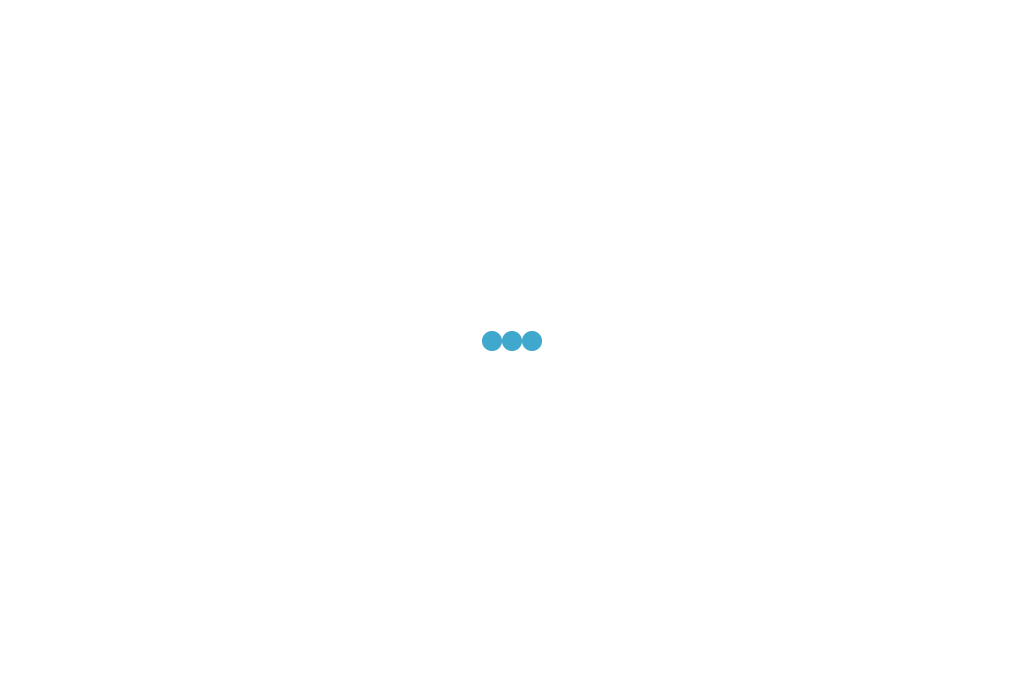

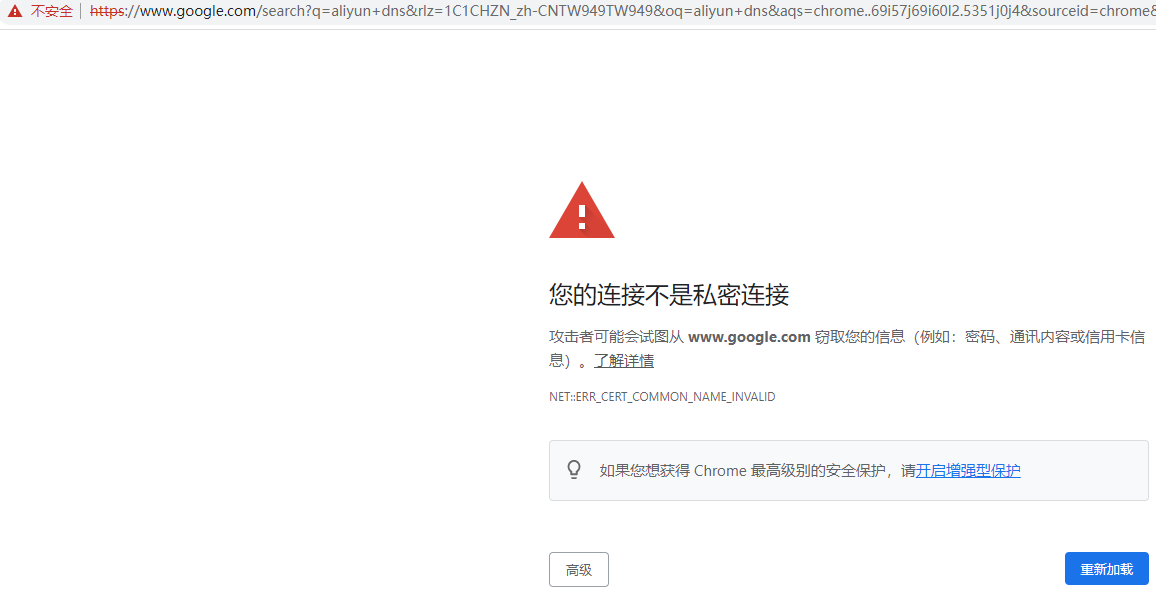

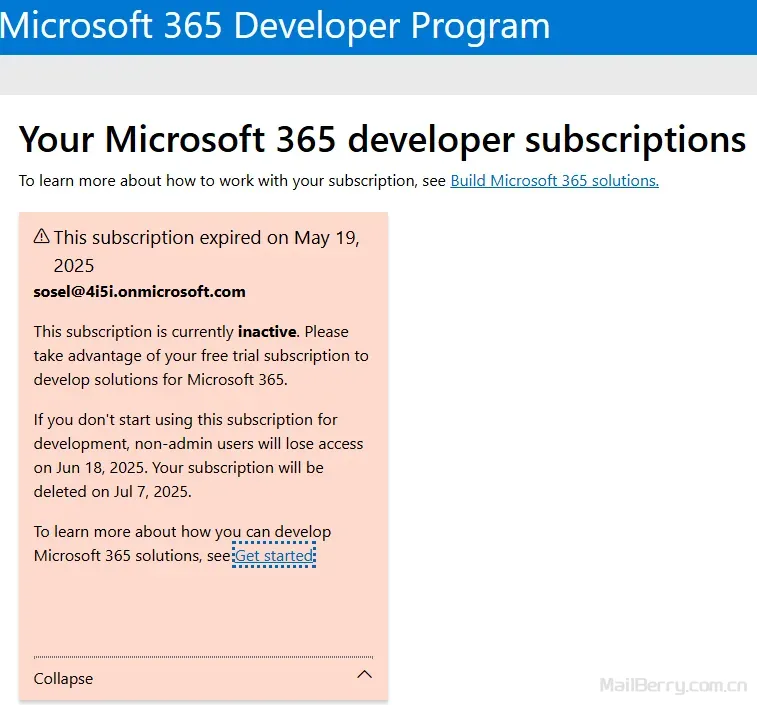

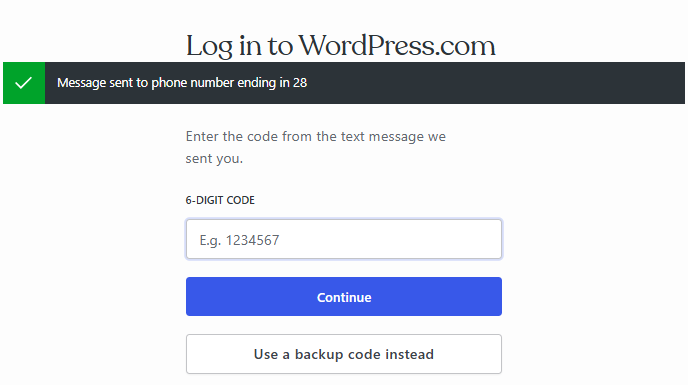
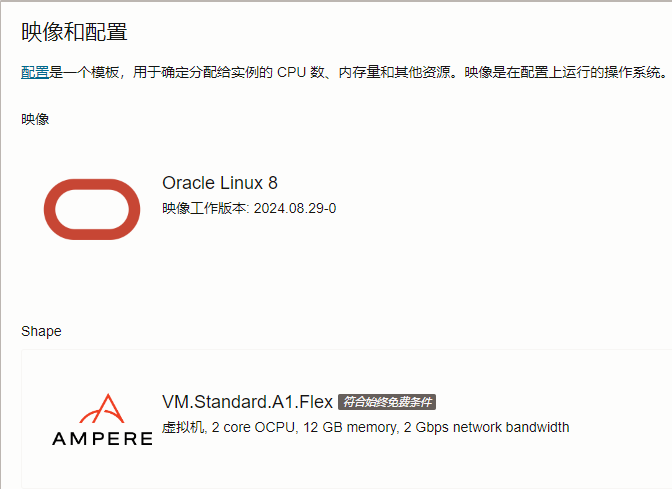
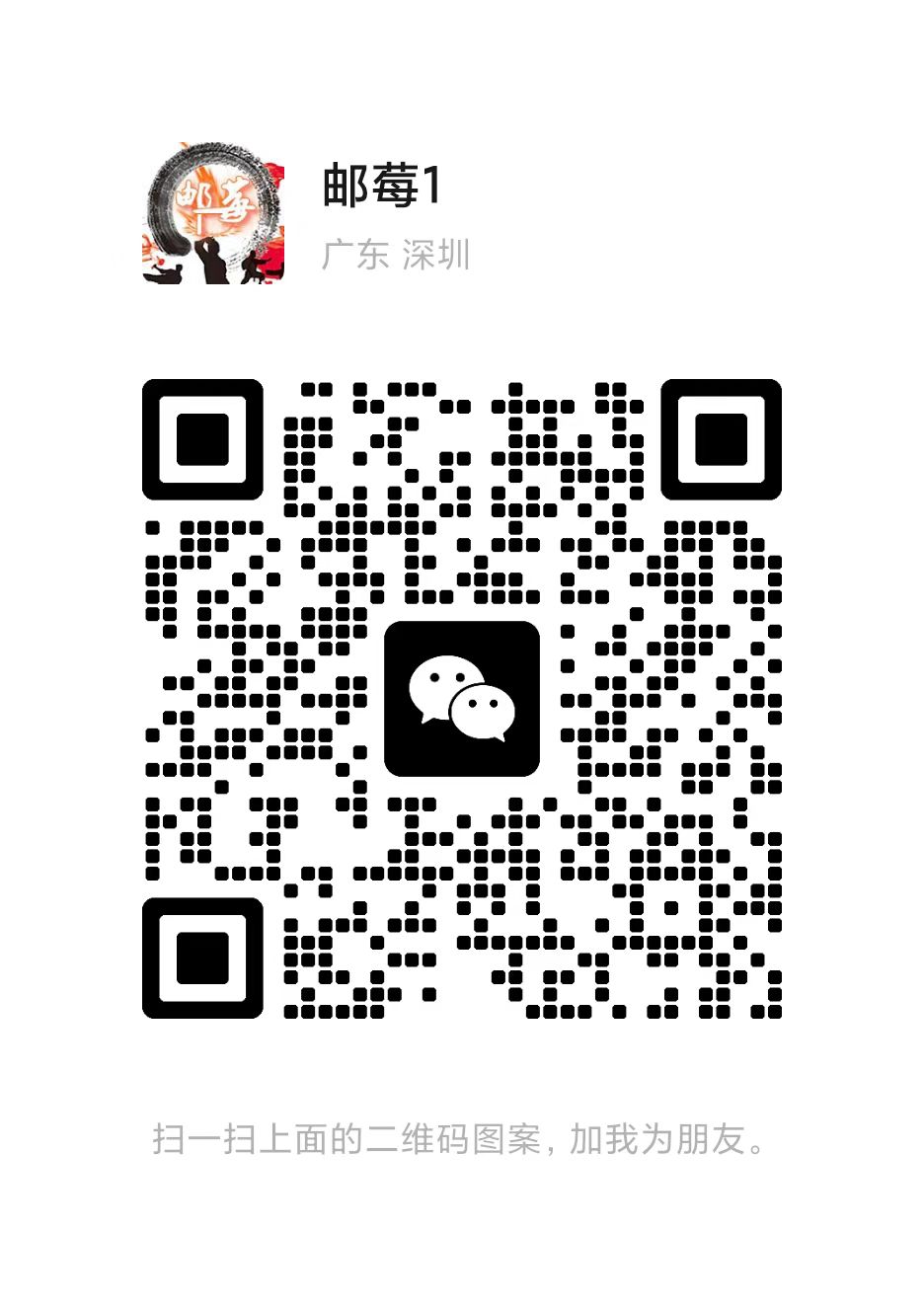
请问预览是怎么做的,默认的吗
博主你好,我用了第二个方法。端口映射后https加公网ip能访问,但https加域名就不行。环境是群晖的docker宝塔,宝塔已上ssl,域名映射是无误的,能通过域名访问到本地的群晖
博主你最后的域名打个码啊,我直接能访问你盘的内容,注意一下隐私!
@wuw 呵呵,感谢提醒,没关系的,共享精神嘛。